多机组网问题 如何设置局域网文件共享
- 格式:doc
- 大小:30.50 KB
- 文档页数:6

开启局域网共享的方法局域网(Local Area Network,LAN)是指在一个相对较小的范围内,如家庭、办公室或校园等地方,连接多台计算机和设备的网络。
在局域网中,共享文件和资源是非常常见和方便的需求。
本文将介绍几种开启局域网共享的方法,帮助您实现文件和资源的共享,提高工作和学习的效率。
一、Windows系统下的局域网共享方法在Windows操作系统下,开启局域网共享非常简单。
以下是具体的步骤:1. 确保所有要共享的计算机和设备连接到同一个局域网中,并且已经设置好IP地址和子网掩码。
2. 在电脑上点击“开始”菜单,选择“设置”并进入“网络和互联网”设置。
3. 在“网络和互联网”设置中,点击“共享选项”或“共享中心”等相关选项。
4. 在共享选项中,选择“启用文件和打印机共享”。
5. 选择要共享的文件夹或打印机,并设置共享权限和密码加密选项。
6. 完成以上设置后,其他局域网内的设备就可以访问共享的文件和打印机了。
二、Mac系统下的局域网共享方法在Mac操作系统下,开启局域网共享也非常简单。
以下是具体的步骤:1. 确保所有要共享的设备连接到同一个局域网中,并且已经设置好IP地址和子网掩码。
2. 在Mac菜单栏中,点击“系统偏好设置”。
3. 在系统偏好设置中,点击“共享”选项。
4. 在共享选项中,勾选“文件共享”和“屏幕共享”等选项。
5. 设置共享文件夹和共享权限,并设置访问密码以增加安全性。
6. 完成以上设置后,其他局域网内的设备就可以通过Finder访问共享文件夹,或通过屏幕共享远程操作Mac设备。
三、使用第三方软件实现局域网共享除了操作系统自带的共享功能,还可以使用一些第三方软件来实现更复杂和高级的局域网共享。
以下是一些常用的第三方软件:1. "TeamViewer":这是一款通过互联网实现远程控制和桌面共享的软件,可以在局域网内实现文件传输和远程协助。
2. "群晖":这是一款由Synology公司开发的网络存储设备管理软件,可以实现局域网内的文件和媒体资源共享。

电脑局域网共享设置(一)引言概述:局域网共享设置是指在一个局域网内的多台电脑之间共享文件、打印机等资源的配置和管理。
有效的局域网共享设置可以实现便捷的文件传输和协作,提高工作效率。
本文将详细介绍电脑局域网共享设置的相关内容。
正文:一、网络配置1. 确保所有电脑连接到同一个局域网。
2. 检查每台电脑的IP地址、子网掩码和默认网关设置。
3. 设置一个唯一的工作组名称,确保所有电脑都属于同一个工作组。
二、共享文件夹1. 在需要共享的文件夹上右键点击,选择“属性”。
2. 在“共享”选项卡中勾选“共享此文件夹”选项。
3. 设置访问权限,可以指定具体用户或用户组的访问权限。
4. 增加密码保护,确保只有授权用户可以访问共享文件夹。
5. 在其他电脑上通过网络邻居或直接输入共享文件夹的路径来访问文件。
三、共享打印机1. 在共享打印机的电脑上打开“控制面板”,选择“设备和打印机”。
2. 右键点击需要共享的打印机,选择“共享”。
3. 确保共享设置中勾选了“共享此打印机”选项。
4. 在其他电脑上添加网络打印机,选择共享打印机所在的电脑和打印机名称。
5. 测试打印是否正常。
四、防火墙设置1. 检查每台电脑的防火墙设置,确保局域网通信不受阻。
2. 如有需要,添加局域网共享所需的端口例外规则。
3. 防火墙设置可能因操作系统和防火墙软件的不同而有所差异,需根据具体情况进行调整。
五、故障排除1. 如果无法访问共享文件夹或打印机,检查网络连接是否正常。
2. 确认电脑的工作组设置是否一致。
3. 检查共享文件夹和打印机的访问权限设置。
4. 确保防火墙允许局域网通信。
5. 如有需要,重新设置并共享文件夹或打印机。
总结:通过正确的电脑局域网共享设置,可以方便实现文件共享和打印机共享,提高工作效率和协作能力。
网络配置、共享文件夹、共享打印机、防火墙设置以及故障排除是实现局域网共享设置的关键步骤,需要注意相关设置和权限的正确配置,以确保顺畅的局域网共享体验。

如何设置局域网中的共享文件夹在局域网中设置共享文件夹可以方便多台电脑之间的文件共享和传输。
下面将介绍如何设置局域网中的共享文件夹。
一、确保网络连接正常在设置共享文件夹之前,首先要确保局域网内的电脑正常连接到同一个网络中。
可以通过查看电脑的网络连接状态来确认。
二、选择主机电脑在局域网中设置共享文件夹时,需要选择一台电脑作为主机,其他电脑将与主机共享文件。
通常,选择配置较高、运行稳定的电脑作为主机是比较合适的选择。
三、设置共享文件夹1. 在主机电脑上,找到需要共享的文件夹或创建一个新的文件夹。
2. 右键点击该文件夹,选择“属性”。
3. 在属性窗口中,选择“共享”选项卡。
4. 点击“共享”按钮,勾选“共享此文件夹”选项。
5. 可以设置共享文件夹的名称,这样在其他电脑上更容易识别。
6. 如果需要设置共享文件夹的访问权限,可以点击“权限”按钮进行相关设置。
7. 确认设置后,点击“应用”和“确定”按钮保存设置。
四、访问共享文件夹其他电脑上的用户可以通过以下步骤访问共享文件夹:1. 打开文件资源管理器。
2. 在地址栏输入主机电脑的局域网IP地址(例如:192.168.1.100)或计算机名,并按下回车键。
3. 出现共享文件夹列表后,找到目标文件夹并双击打开。
五、设置访问权限如果需要限制其他电脑对共享文件夹的访问权限,可以进行以下设置:1. 在共享文件夹所在的主机电脑上,右键点击该文件夹,选择“属性”。
2. 在属性窗口中,选择“共享”选项卡。
3. 点击“权限”按钮,可以添加或删除对该文件夹的访问权限。
4. 在权限设置中,可以选择允许或禁止其他电脑的访问,还可以设置读取、写入等详细权限。
六、注意事项在设置局域网中的共享文件夹时,需要注意以下几点:1. 确保所有电脑都连接在同一个局域网中,如果有防火墙或路由器设置,需确保不影响文件共享。
2. 设置共享文件夹时,尽量选择目录结构简单、易于识别的路径,以便其他用户更方便地访问。

局域网共享设置教程局域网共享设置是让多台计算机在局域网内共享文件、打印机等资源的一种方式。
以下是局域网共享设置的详细教程:1. 确保所有计算机都连接到同一个局域网。
检查网络连接,确保每台计算机都能访问到网络。
2. 为每台计算机设置固定的IP地址。
打开“控制面板” -> “网络和共享中心” -> “更改适配器设置”,右键点击网络连接,选择“属性”,双击“Internet 协议版本4 (TCP/IPv4)”,设置固定的IP地址、子网掩码和默认网关。
3. 确保所有计算机的工作组名称相同。
在“计算机”属性中,点击“更改设置”,在“计算机名”标签下,点击“更改”,设置相同的工作组名称。
4. 启用文件和打印机共享。
在“网络和共享中心”中,点击“更改高级共享设置”,在“文件和打印机共享”选项中,选择“启用文件和打印机共享”。
5. 设置共享文件夹。
在想要共享的文件夹上右键点击,选择“属性”,在“共享”标签下,点击“高级共享”,勾选“共享此文件夹”,设置共享名。
6. 设置共享权限。
在共享文件夹的“安全”标签下,可以设置不同用户对共享文件夹的访问权限,如读取、写入等。
7. 测试共享设置。
在另一台计算机上,打开“网络”,应该能看到共享的文件夹。
双击文件夹,如果能够访问,说明共享设置成功。
8. 共享打印机。
在连接打印机的计算机上,右键点击打印机,选择“打印机属性”,在“共享”标签下,勾选“共享这台打印机”,设置共享名。
9. 在其他计算机上添加网络打印机。
打开“控制面板” -> “设备和打印机”,点击“添加打印机”,选择“添加网络、无线或蓝牙打印机”,找到并选择共享的打印机,按照提示完成添加。
10. 检查防火墙设置。
确保防火墙没有阻止文件和打印机共享。
在“控制面板” -> “系统和安全” -> “Windows 防火墙”中,检查“允许的应用和功能”列表,确保文件和打印机共享没有被阻止。
通过以上步骤,你应该能够成功设置局域网共享。
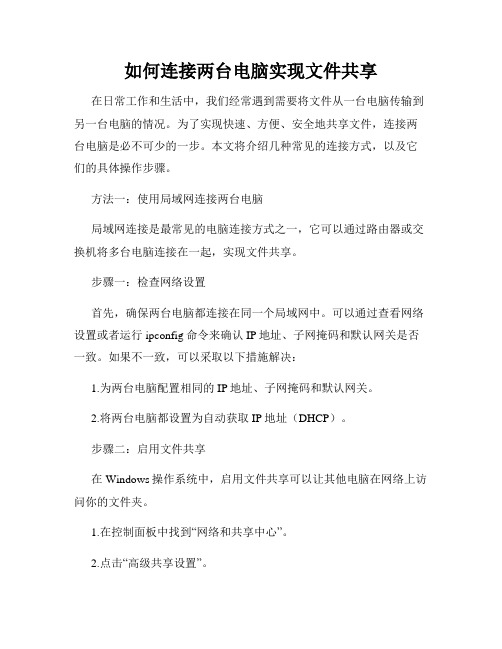
如何连接两台电脑实现文件共享在日常工作和生活中,我们经常遇到需要将文件从一台电脑传输到另一台电脑的情况。
为了实现快速、方便、安全地共享文件,连接两台电脑是必不可少的一步。
本文将介绍几种常见的连接方式,以及它们的具体操作步骤。
方法一:使用局域网连接两台电脑局域网连接是最常见的电脑连接方式之一,它可以通过路由器或交换机将多台电脑连接在一起,实现文件共享。
步骤一:检查网络设置首先,确保两台电脑都连接在同一个局域网中。
可以通过查看网络设置或者运行ipconfig命令来确认IP地址、子网掩码和默认网关是否一致。
如果不一致,可以采取以下措施解决:1.为两台电脑配置相同的IP地址、子网掩码和默认网关。
2.将两台电脑都设置为自动获取IP地址(DHCP)。
步骤二:启用文件共享在Windows操作系统中,启用文件共享可以让其他电脑在网络上访问你的文件夹。
1.在控制面板中找到“网络和共享中心”。
2.点击“高级共享设置”。
3.选择“启用网络发现”和“启用文件和打印机共享”。
4.点击“保存更改”。
步骤三:访问共享文件夹在连接的电脑上,通过网络邻居或者运行\\IP地址来访问另一台电脑的共享文件夹。
在弹出的窗口中输入另一台电脑的用户名和密码(如果有),即可访问共享文件夹。
方法二:使用数据线连接两台电脑如果你没有路由器或者交换机,也可以使用数据线将两台电脑直接连接在一起。
步骤一:选择合适的数据线根据电脑的接口选择合适的数据线,常见的接口有USB、HDMI、以太网等。
步骤二:连接两台电脑将数据线的一端插入一台电脑的相应接口,另一端插入另一台电脑的相应接口,确保连接牢固。
步骤三:设置共享文件夹在连接的电脑上,选择需要共享的文件夹,并将其设置为共享文件夹。
可以通过右键点击文件夹,选择“属性”-“共享”来进行设置。
方法三:使用云存储服务实现文件共享除了局域网连接和数据线连接,我们还可以使用云存储服务来实现文件共享。
步骤一:选择合适的云存储服务目前市面上有很多云存储服务提供商,如百度云盘、Dropbox、Google Drive等。

如何设置电脑的局域网共享在如今的高科技时代,计算机已成为人们工作和生活中不可或缺的工具之一。
电脑的局域网共享功能让多台电脑可以共享一个网络资源,提高了工作效率和信息交流速度。
本文将介绍如何设置电脑的局域网共享,并提供一些常见问题的解决方法。
一、设置共享文件夹和权限要实现电脑的局域网共享,首先需要设置共享文件夹和权限。
以下是具体步骤:1. 在电脑上选择需要共享的文件夹,并右键点击它。
选择“属性”。
2. 在属性窗口中,选择“共享”选项卡。
3. 在共享栏中,点击“共享此文件夹”。
4. 点击“权限”按钮,设置需要共享的用户。
可以添加已有的用户或者创建新的用户。
5. 在权限中,设置相应的读取、写入和修改权限。
6. 确定并应用设置。
二、设置网络类型和工作组为了实现电脑的局域网共享,需要确保所有电脑都连接到同一个网络并且工作组相同。
以下是具体步骤:1. 打开“控制面板”。
2. 在控制面板中,选择“网络和共享中心”。
3. 在网络和共享中心中,选择“更改适配器设置”。
4. 在适配器设置中,选择当前连接的网络适配器,右键点击选择“属性”。
5. 在属性窗口中,双击“Internet 协议版本4 (TCP/IPv4)”。
6. 在TCP/IPv4属性窗口中,选择“使用下面的 IP 地址”。
7. 输入相同的网络地址和子网掩码,确保所有电脑连接到的网络地址和子网掩码相同。
8. 点击“确定”保存设置。
9. 回到“网络和共享中心”,选择“高级共享设置”。
10. 在高级共享设置中,选择“公用”,确保网络发现、文件和打印机共享已启用。
11. 确定并应用设置。
三、解决常见问题在设置电脑的局域网共享过程中,可能会遇到一些常见问题。
以下是一些常见问题的解决方法:1. 无法访问共享文件夹:检查共享文件夹的权限设置,并确保连接到网络的电脑可以访问共享文件夹的权限。
2. 网络速度慢:可能是网络拥塞或者连接不稳定造成的。
可以尝试关闭其他不必要的网络连接,或者重启路由器和电脑。
多机组网如何设置局域网文件共享买了台笔记本后与家里台机用路由接入adsl共同上网,经过小弟的不断探索终于能一起上网,可是无法进行共享文件,请问怎么解决这个问题?我们在多机是用时候,连机使用共享文件是最用到的,如何设置共享文件呢?下面我们就来一一介绍。
首先我们要看看共享文件时需要的基本条件。
windows网上邻居互访的基本条件:1) 双方计算机打开,且设置了网络共享资源,安装 NWLINK IPX/SPX/NetBIOS Compatible Transport P rotocol 协议;2) 双方的计算机添加了 "Microsoft 网络文件和打印共享" 服务,在“管理”里启用Guest用户;3) 双方都正确设置了网内IP地址,且必须在一个网段中,运行“系统属性”-“网络标识”-“网络I D”,设置在同一个没有域的工作组中,计算机名唯一;4) 双方的计算机中都关闭了防火墙,或者防火墙策略中没有阻止网上邻居访问的策略。
5) 共享文件夹用路由等硬件设置小型局域网文件共享:家里有两台或两台以上的电脑,很多人都想把它们联到一起组建一个小型局域网,这样就可以一起用AD SL和共享文件了。
但是在我们认为设置妥当后文件的共享总是三天两头出问题,下面就从我们设置开始说起。
在"设置家庭或小型办公网络"过程中,我们"选择最能恰当描述这台计算机的说明"根据实际情况选择的是其它,再选"这台计算机直接或通过网络集线器连接到Internet。
我的网络上的其他计算机也通过这个方式连接到Internet。
"没错,继续,系统却提示"不推荐这个网络配置"。
其实文件共享出现的问题也就在此了。
没关系,虽然不推荐,不过这毕竟是"最能恰当描述这台计算机的说明",还是继续到最后,完成退出。
打开网络连接,我们会看到"本地连接"(这就是我们局域网中的,下文将之改名为"HOME")右键HOME连接,打开"HOME属性"窗口,点"安装"按钮,添加协议,选择添加名为NWLink IPX/SPX/NetB IOS Compatible Transport Protocol的协议,添加。
如何设置和管理电脑的网络共享和文件权限文章:如何设置和管理电脑的网络共享和文件权限电脑的网络共享和文件权限配置是日常使用电脑的必备技能之一。
正确配置网络共享和文件权限不仅可以提高工作效率,还能保护个人和公司的数据安全。
本文将介绍如何设置和管理电脑的网络共享和文件权限,帮助用户更好地利用电脑资源。
一、网络共享设置网络共享是指在局域网内使多台电脑可以共享资源和文件的功能。
以下是一些设置网络共享的常用步骤:1. 打开“控制面板”,点击“网络和共享中心”。
2. 在左侧菜单中选择“更改高级共享设置”。
3. 打开“高级共享设置”后,确保“当前网络位置”设置为“家庭或工作”。
4. 在“文件和打印机共享”部分,选择“打开文件和打印机共享”。
5. 点击“保存更改”以应用新的网络共享设置。
二、文件夹共享权限设置在电脑上进行文件夹共享时,管理文件夹的权限对数据的保护至关重要。
以下是一些设置文件夹共享权限的方法:1. 找到要共享的文件夹,右键点击选择“属性”。
2. 进入“共享”选项卡,点击“高级共享”。
3. 勾选“共享此文件夹”,并设置共享名称。
4. 点击“权限”按钮,选择要授予的用户,并为其分配适当的权限。
5. 点击“确定”以完成文件夹共享权限的设置。
三、共享文件夹的访问权限管理在共享文件夹的访问权限管理中,可以设置不同用户对共享文件夹的访问权限,保护文件的安全。
以下是具体步骤:1. 打开“计算机”,找到共享文件夹,右键点击选择“属性”。
2. 进入“安全”选项卡,点击“编辑”按钮。
3. 在“组或用户名”列表中,选择要修改访问权限的用户。
4. 勾选所需的访问权限,如“完全控制”、“读取写入”等,并点击“确定”。
5. 可以重复以上步骤,为不同的用户设置不同的访问权限。
四、网络共享和文件权限的管理在设置和管理网络共享和文件权限时,需要定期进行管理和更新,以确保数据的安全和隐私。
以下是一些建议:1. 定期检查共享文件夹的访问记录,及时发现和防止未授权的访问。
电脑不在同一个局域网怎么样设置共享文件两台电脑或者几台电脑,都不在同一个局域网,要想共享文件,该怎么办呢?下面由店铺给你做出详细的不在同一个局域网共享文件方法介绍!希望对你有帮助!电脑不在同一个局域网共享文件方法一:如果你是管理员的话,最好是做,这样既能访问到公司的服务器,又考虑到了安全。
在没有特殊要求的情况下,将服务器上的文件在internet上共享在出来是很危险的,除非你设置了非常严格的访问权限。
不同局域网不能共享,可以通过广域网来实现不同局域网共享。
设计思路是:不同局域网都通过广域网访问广域网上的某个地方。
将要共享的文件放在这里。
比如,当前可以这样来做:1.用qq号创建一个群。
将文件放到群共享,把自己局域网内的用户都加进群里。
2.申请免费的网盘。
注册一个免费网盘的帐号,把登录用户名、密码告诉其他用户。
现在免费的网盘很多。
百度网盘,360网盘,QQ 网盘等等。
电脑不在同一个局域网共享文件方法二:可以通过第三方空间的方式变相实现文件的共享。
如果想实现完整功能的局域网的话就需要使用for XP之类的软件构建虚拟局域网了。
电脑不在同一个局域网共享文件方法三:1。
首先要打开共享设置。
打开网上邻居的时候(或者右键网上邻居属性),左边有个为家庭设置文件共享工作组,按提示操作,设置工作组名,和自己计算机名,最后打开文件与打印共享这个功能。
两台电脑都打开共享,设置成一样的工作组名2。
共享文件。
找到要共享的文件,右键》共享与安全》共享,设置共享名3。
共享打印机。
控制面板里找到打印机,打开,右键》共享,设置打印机名4。
确定是在同一个局域网内。
如果连在同一个路由器上,IP地址可以自动获取,就可以相互访问了5。
访问。
打开网上邻居,左边“工作组”,找到对方电脑,打开,就可以看到共享的文件夹和打印机,双击打印机,就会在本地安装网络打印机。
6。
电信怎么会送路由器呢?它都说不能多台电脑同时上网。
有路由那两台机器如何组建局域网和共享文件要组建一个局域网并共享文件,你需要完成以下步骤:1.设置网络连接:首先,确保两台计算机已经连接到同一个路由器或交换机上。
可以使用网线或者Wi-Fi连接。
确保两台计算机都能够访问互联网。
2.配置IP地址:每台计算机都需要一个唯一的IP地址。
可以使用DHCP自动分配IP地址,或者手动设置固定的IP地址。
确保两台计算机的IP地址在同一个子网上。
比如,可以将第一台计算机的IP地址设置为192.168.1.100,第二台计算机的IP地址设置为192.168.1.1013. 确定工作组:在Windows系统中,可以将两台计算机添加到同一个工作组中。
工作组是一个逻辑概念,它将多台计算机组织在一起,并允许它们共享资源。
你可以在控制面板的“系统和安全”菜单中找到“工作组”选项。
4. 启用文件和打印机共享:在Windows系统中,你需要启用文件和打印机共享。
可以在“控制面板”中的“网络和共享中心”菜单中找到“高级共享设置”,然后选择“启用文件和打印机共享”。
5.共享文件夹:选择一个要共享的文件夹,并将其设置为共享文件夹。
可以右键点击文件夹,选择“属性”菜单,在“共享”选项卡中勾选“共享此文件夹”,然后点击“应用”和“确定”按钮。
6.访问共享文件夹:在另一台计算机上访问共享文件夹,可以在资源管理器中输入另一台计算机的IP地址或计算机名,并输入共享文件夹的名称。
如果设置了访问密码,需要输入正确的用户名和密码才能访问。
除了以上步骤,还有一些额外的配置可以增强局域网的安全性和功能:1.配置防火墙:确保你的防火墙允许局域网内的通信。
可以在防火墙设置中添加例外,允许局域网内的通信。
2.创建访客网络:如果你不想让局域网内的所有人都能访问共享文件夹,可以创建一个访客网络。
在路由器或交换机上设置访客网络,并将访客隔离在一个独立的网络中。
3.使用共享权限:可以在共享文件夹的属性中设置共享权限。
通过设置不同的权限,可以控制不同用户对共享文件夹的访问权限。
稻草人-阿当 16:55:11XP的系统:开始-设置-控制面板-管理工具-本地安全策略下面的仔细看好了:1、本地策略-用户权限指派:拒绝本地登陆-删除GUEST拒绝从网络访问此计算机-删除GUEST2、本地策略-安全选项:网络访问:本地帐户的共享和安全模式:把“仅来宾-.....”改“经典-......”帐户:管理员帐户状态改启用帐户:来宾帐户状态改启用帐户:使用空白密码的.... 改停用稻草人-阿当 16:55:33一、首先启用guest来宾帐户;二、控制面板→管理工具→本地安全策略→本地策略→用户权利指派里,“从网络访问此计算机”中加入guest帐户,而“拒绝从网络访问这台计算机”中删除guest帐户;三、我的电脑→工具→文件夹选项→查看→去掉“使用简单文件共享(推荐)”前的勾;四、设置共享文件夹;五、控制面板→管理工具→本地安全策略→本地策略→安全选项里,把“网络访问:本地帐户的共享和安全模式”设为“仅来宾-本地用户以来宾的身份验证”(可选,此项设置可去除访问时要求输入密码的对话框,也可视情况设为“经典-本地用户以自己的身份验证”)六、右击“我的电脑”→“属性”→“计算机名”,该选项卡中有没有出现你的局域网工作组名称,如“work”等。
然后单击“网络 ID”按钮,开始“网络标识向导”:单击“下一步”,选择“本机是商业网络的一部分,用它连接到其他工作着的计算机”;单击“下一步”,选择“公司使用没有域的网络”;单击“下一步”按钮,然后输入你的局域网的工作组名,如“work”,再次单击“下一步”按钮,最后单击“完成”按钮完成设置。
记得关防火墙哦。
稻草人-阿当 16:57:40windows网上邻居互访的基本条件:1) 双方计算机打开,且设置了网络共享资源,安装 NWLINK IPX/SPX/NetBIOS Compatible TransportProtocol 协议;2) 双方的计算机添加了 "Microsoft 网络文件和打印共享" 服务,在“管理”里启用Guest用户;3) 双方都正确设置了网内IP地址,且必须在一个网段中,运行“系统属性”-“网络标识”-“网络ID”,设置在同一个没有域的工作组中,计算机名唯一;4) 双方的计算机中都关闭了防火墙,或者防火墙策略中没有阻止网上邻居访问的策略。
5) 共享文件夹稻草人-阿当 17:00:46还有你们四台电脑要在同一网段里,就是要和路由器在同一个网段里,就是在“168。
192。
1。
__”,知道了没有?稻草人-阿当 17:01:21打错了,是“192。
168。
1。
__”里~!别开生面 17:01:29知道稻草人-阿当 17:01:45多机组网问题如何设置局域网文件共享【问】买了台笔记本后与家里台机用路由接入adsl共同上网,经过小弟的不断探索终于能一起上网,可是无法进行共享文件,请问怎么解决这个问题?【答】我们在多机使用时候,连机使用共享文件是最常用到的,如何设置共享文件呢?下面我们就来一一介绍。
首先我们要看看共享文件时需要的基本条件。
windows网上邻居互访的基本条件:1) 双方计算机打开,且设置了网络共享资源,安装NWLINK IPX/SPX/NetBIOS Co mpatible Transport Protocol 协议;2) 双方的计算机添加了"Microsoft 网络文件和打印共享" 服务,在“管理”里启用G uest用户;3) 双方都正确设置了网内IP地址,且必须在一个网段中,运行“系统属性”-“网络标识”-“网络ID”,设置在同一个没有域的工作组中,计算机名唯一;4) 双方的计算机中都关闭了防火墙,或者防火墙策略中没有阻止网上邻居访问的策略。
5) 共享文件夹用路由等硬件设置小型局域网文件共享:家里有两台或两台以上的电脑,很多人都想把它们联到一起组建一个小型局域网,这样就可以一起用ADSL和共享文件了。
但是在我们认为设置妥当后文件的共享总是三天两头出问题,下面就从我们设置开始说起。
在"设置家庭或小型办公网络"过程中,我们"选择最能恰当描述这台计算机的说明"根据实际情况选择的是其它,再选"这台计算机直接或通过网络集线器连接到Internet。
我的网络上的其他计算机也通过这个方式连接到Internet。
"没错,继续,系统却提示"不推荐这个网络配置"。
其实文件共享出现的问题也就在此了。
没关系,虽然不推荐,不过这毕竟是"最能恰当描述这台计算机的说明",还是继续到最后,完成退出。
打开网络连接,我们会看到"本地连接"(这就是我们局域网中的,下文将之改名为"H OME")右键HOME连接,打开"HOME属性"窗口,点"安装"按钮,添加协议,选择添加名为N WLink IPX/SPX/NetBIOS Compatible Transport Protocol的协议,添加。
完成后确定,退出。
还是网络连接窗口,高级|高级设置,选中我们的连接(HOME),将下面"HOME的绑定"中"Microsoft网络的文件和打印机共享"分支下"Internet协议(TCP/IP)"前面的勾去掉。
我们所做的也就完成了。
通过上面的设置,文件共享应该不会再出问题的。
不过要补充的是,HOME连接的防火墙不能开启,还有如果用别的防火墙(如天网)也设置得当才行。
文件共享设置:在固定IP的机子上设置共享文件,想要进入共享的文件时候,首先在网卡的IP地址栏里查看需要访问的机子的IP地址,然后在本机里直接在地址栏里输入:“\\目标主机地址”就可以了。
前提是已经设置好共享文件。
如果在自动分配地址的机子上(在试用无线路由器的时候,很多人都直接默认选择的自动分配IP地址的选项)一般都是ROUTE用DHCP分配的地址,首先要查询要访问的机子的IP地址,查询方法如下:win9x 系统,在运行中(快捷键win+r)输入command,在打开的窗口中输入ipconf igwin2k 系统,在运行中(快捷键win+r)输入cmd,在打开的窗口中输入ipconfig然后在本机里直接在地址栏里输入:“\\目标主机地址”就可以了。
前提是已经设置好共享文件。
文件共享问题解决方法:Windows 98/2000/XP/2003访问XP的用户验证问题首先关于启用Guest为什么不能访问的问题:1、默认情况下,XP 禁用Guest帐户2、默认情况下,XP的本地安全策略禁止Guest用户从网络访问3、默认情况下,XP的本地安全策略-> 安全选项里,"账户:使用空密码用户只能进行控制台登录"是启用的,也就是说,空密码的任何账户都不能从网络访问只能本地登录,Guest默认空密码......所以,如果需要使用Guest用户访问XP的话,要进行上面的三个设置:启用Guest、修改安全策略允许Guest从网络访问、禁用3里面的安全策略或者给Guest加个密码。
有时还会遇到另外一种情况:访问XP的时候,登录对话框中的用户名是灰的,始终是Guest用户,不能输入别的用户帐号。
原因是这个安全策略在作怪(管理工具-> 本地安全策略-> 安全选项-> "网络访问:本地帐户的共享和安全模式")。
默认情况下,XP的访问方式是"仅来宾"的方式,那么你访问它,当然就固定为Guest 不能输入其他用户帐号了。
所以,访问XP最简单的方法就是:不用启用Guest,仅修改上面的安全策略为"经典"就行了。
别的系统访问XP就可以自己输入帐户信息。
无权限访问的解决方法:1. 设置本地的administrator账户的密码2. 设置网络访问模式为经典模式.3. 设置允许从网络访问计算机的用户账户(加入Guest组)4. 设置禁止从网络访问计算机的用户账户(删除Guest组)设置方法:开始-->运行gpedit.msc-->计算机配置-->windows设置-->安全设置(SecuritySettings)-->本地策略(LocalPolicies)-->1. 用户权利指派(UserRightsAssignment)--> 从网络访问此计算机(Accessthiscomput erfromthenetwork)--> 添加Guest组。
2. 用户权利指派(UserRightsAssignment)--> 拒绝从网络访问这台计算机(Denyacces stothiscomputerfromthenetwork)--> 删除Guest组。
3. 安全选项(SecurityOptions)--> 网络访问:本地账户的共享和安全模式(Networkacce ss:Sharingandsecuritymodelforlocalaccounts)--> 更改为经典模式。
如果你完全依了上面的方法都不行,请运行REGEDIT,到:HKEY_LOCAL_MACHINE\\SYSTEM\\CurrentControlSet\\Control\\Lsa上将此子健中的值restrictanonymous设为0就行了。
把:restrictanonymoussam的值也改成0吧。
以下是说明:1、RestrictAnonymous中登记了控制任何用户获取本机信息的级别的设置,如果Rest rictAnonymous被设置为0(默认值)的话,任何用户都可以通过网络获取本机的信息,包含用户名,详细的帐号策略和共享名。
这些信息可以被攻击者在攻击计算机的时候所利用。
通过这些信息,攻击者就有可能了解到当前计算机的系统管理员帐号,网络共享的路径以及不健壮的密码。
修改此安全级别的方法如下:运行Regedit.exe编辑注册表,定位到子健HKEY_LOC AL_MACHINE\\SYSTEM\\CurrentControlSet\\Control\\Lsa上将此子健中的值restricta nonymous由不安全的0值修改为安全级别高一些值1或2。
注意:此安全级别如果提高的话有可能造成本计算机在局域网内无法被访问到。
2、当禁用了TIP/IP高级选项中的Wins中的NetBios设置,局域网无法被访问到。
3、如果中了震荡波病毒将不能访问到局域网。
4、如果没有将IP设置成固定IP,局域网功能将受限。